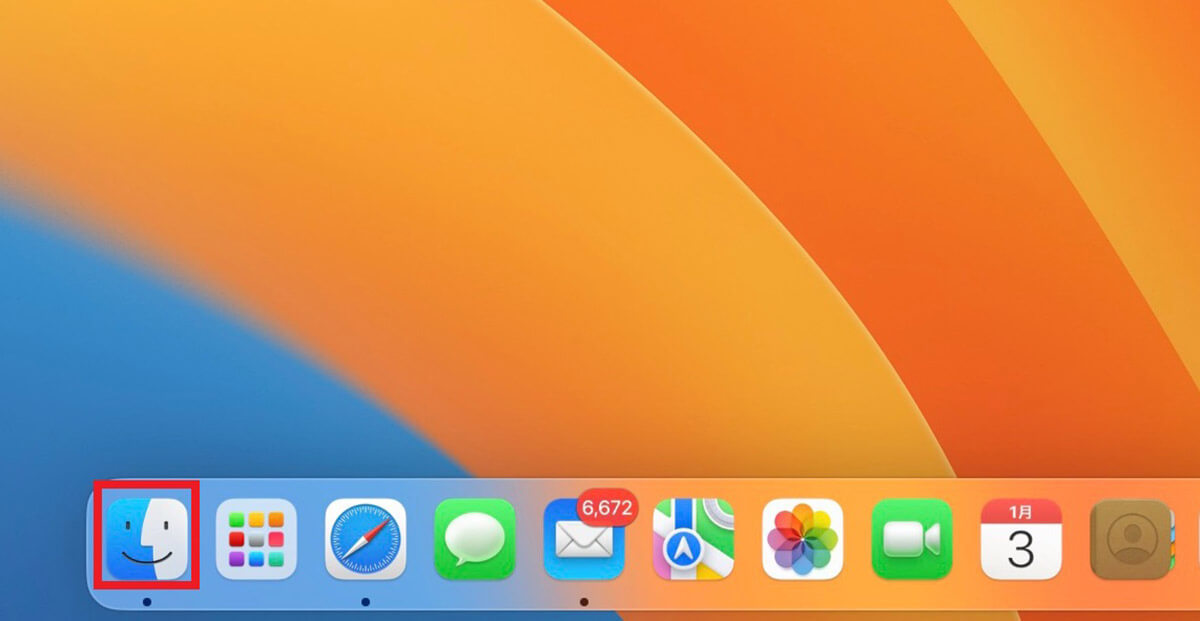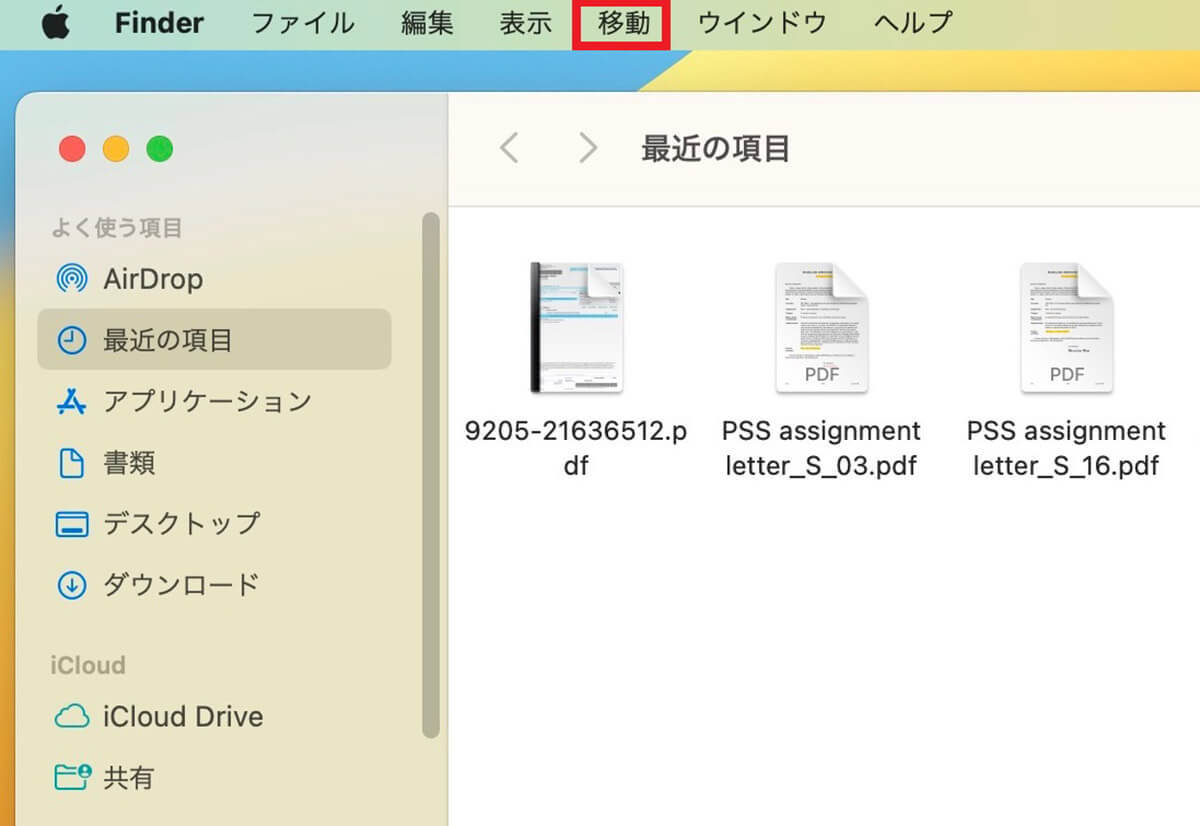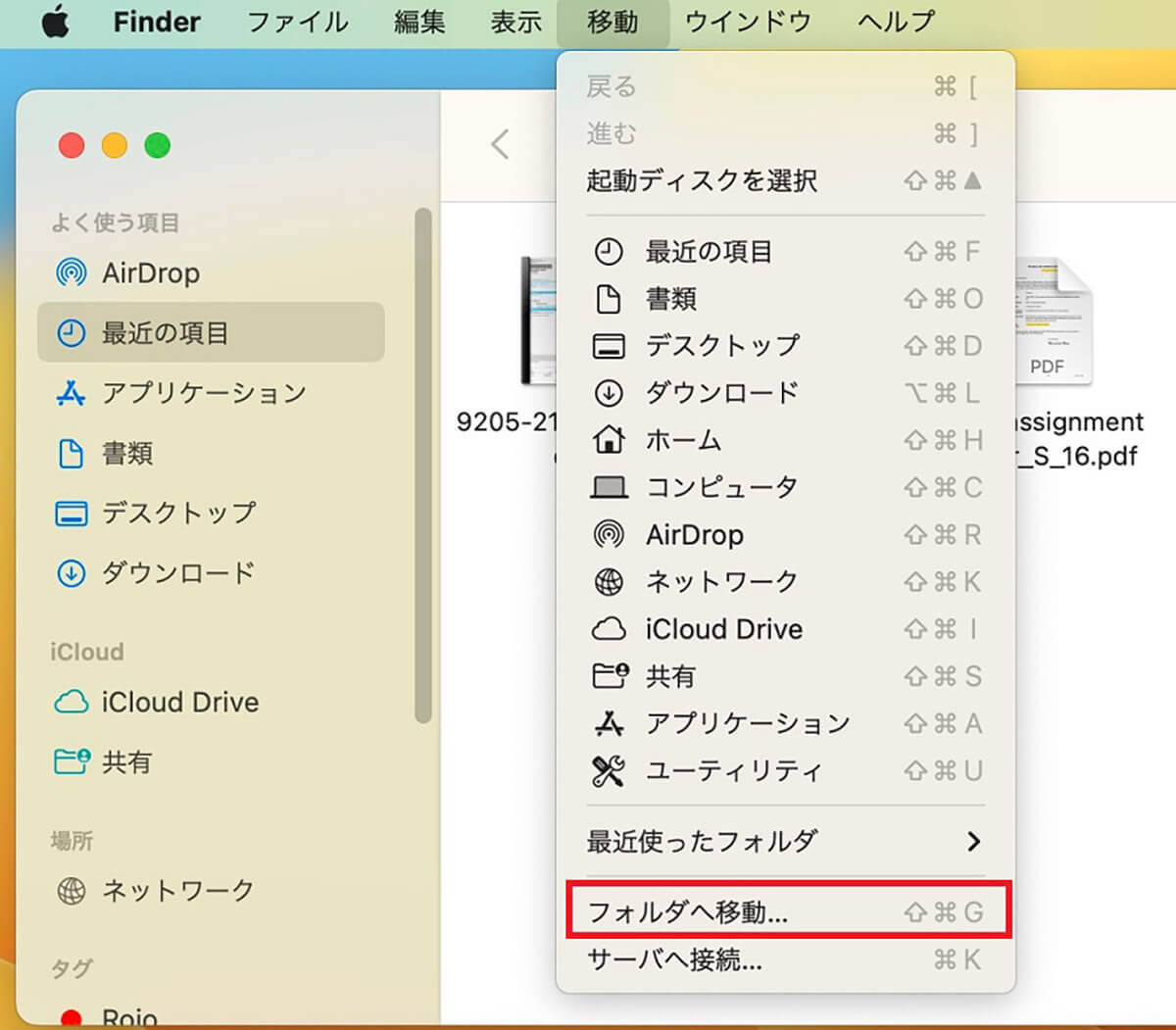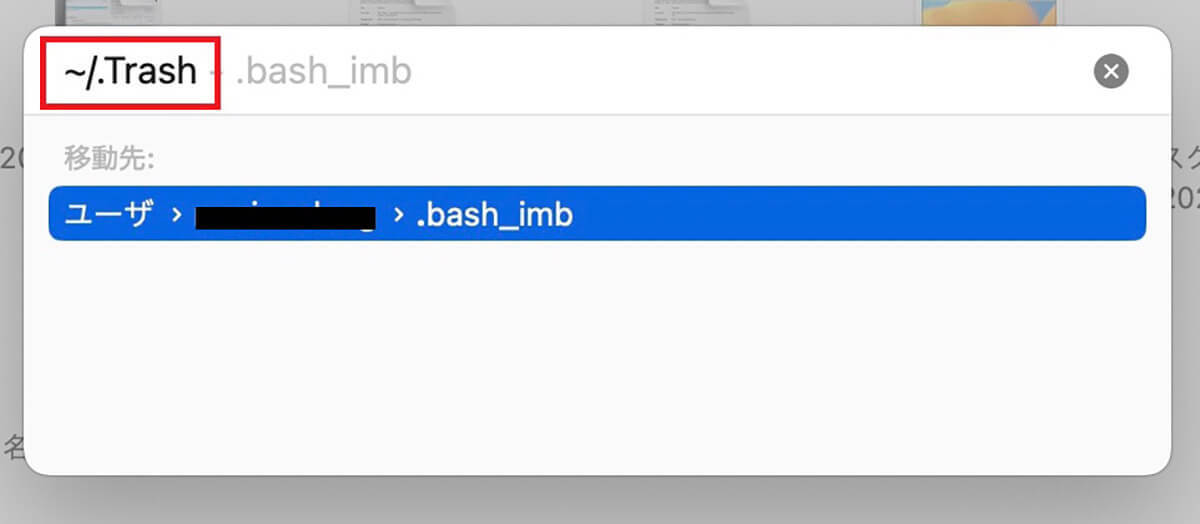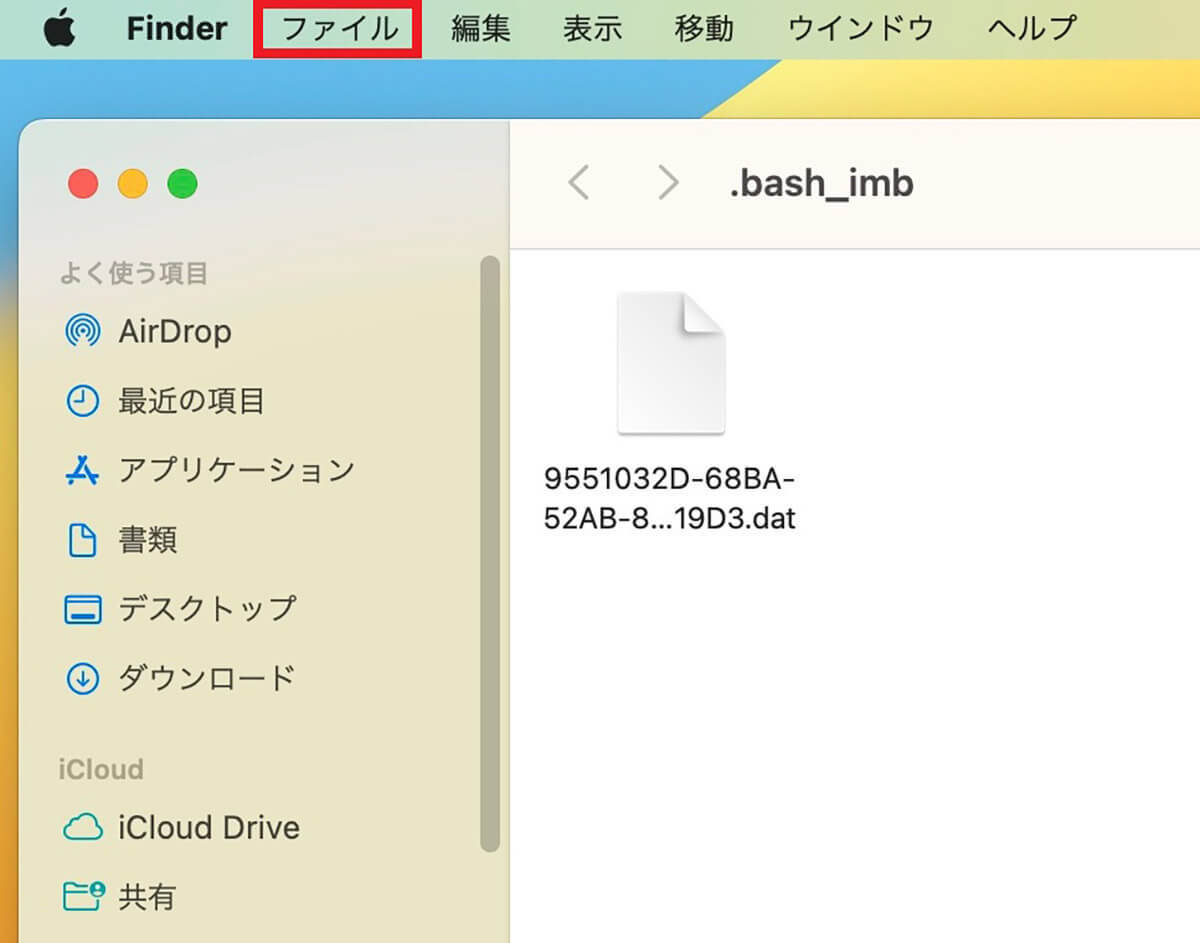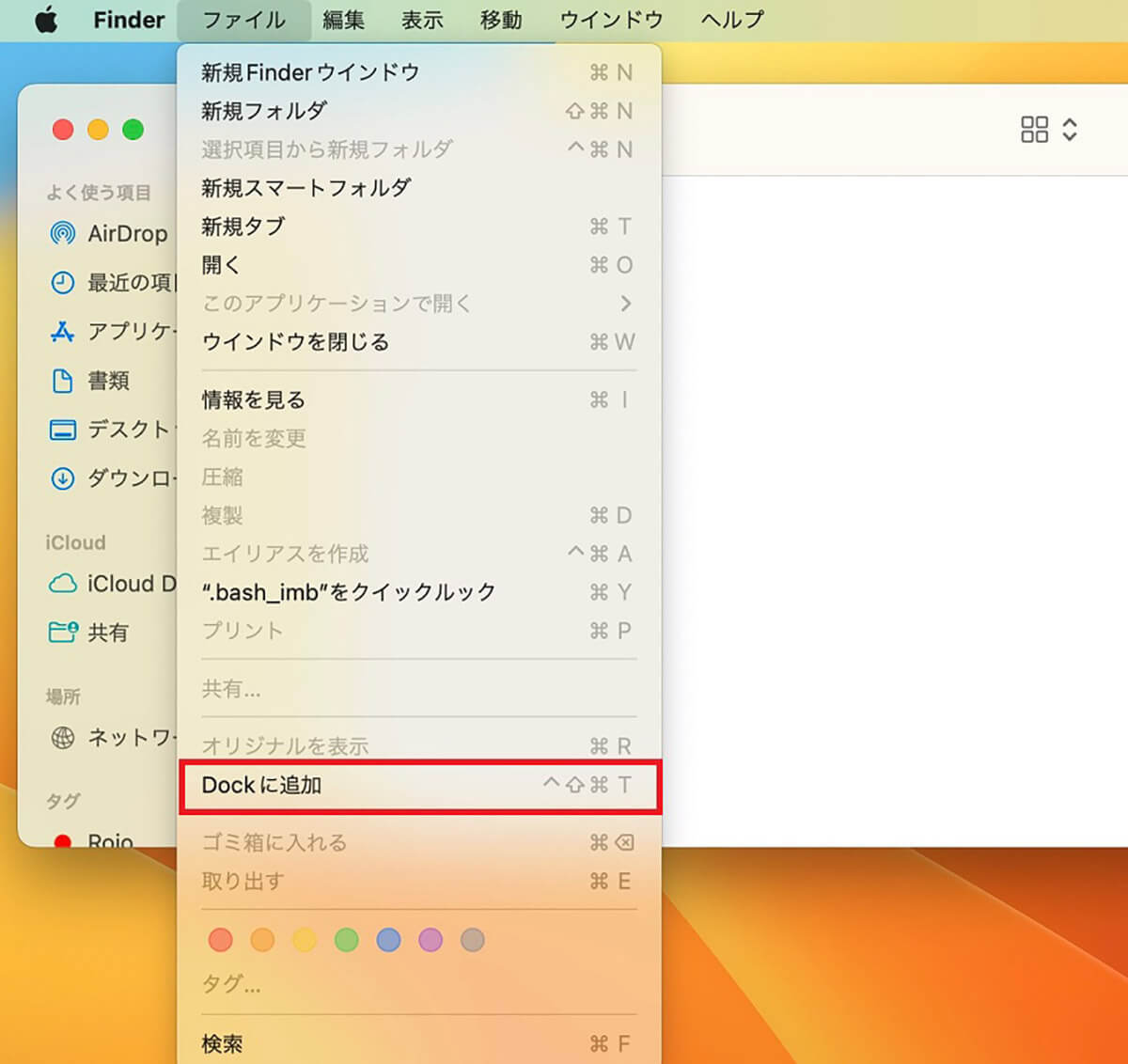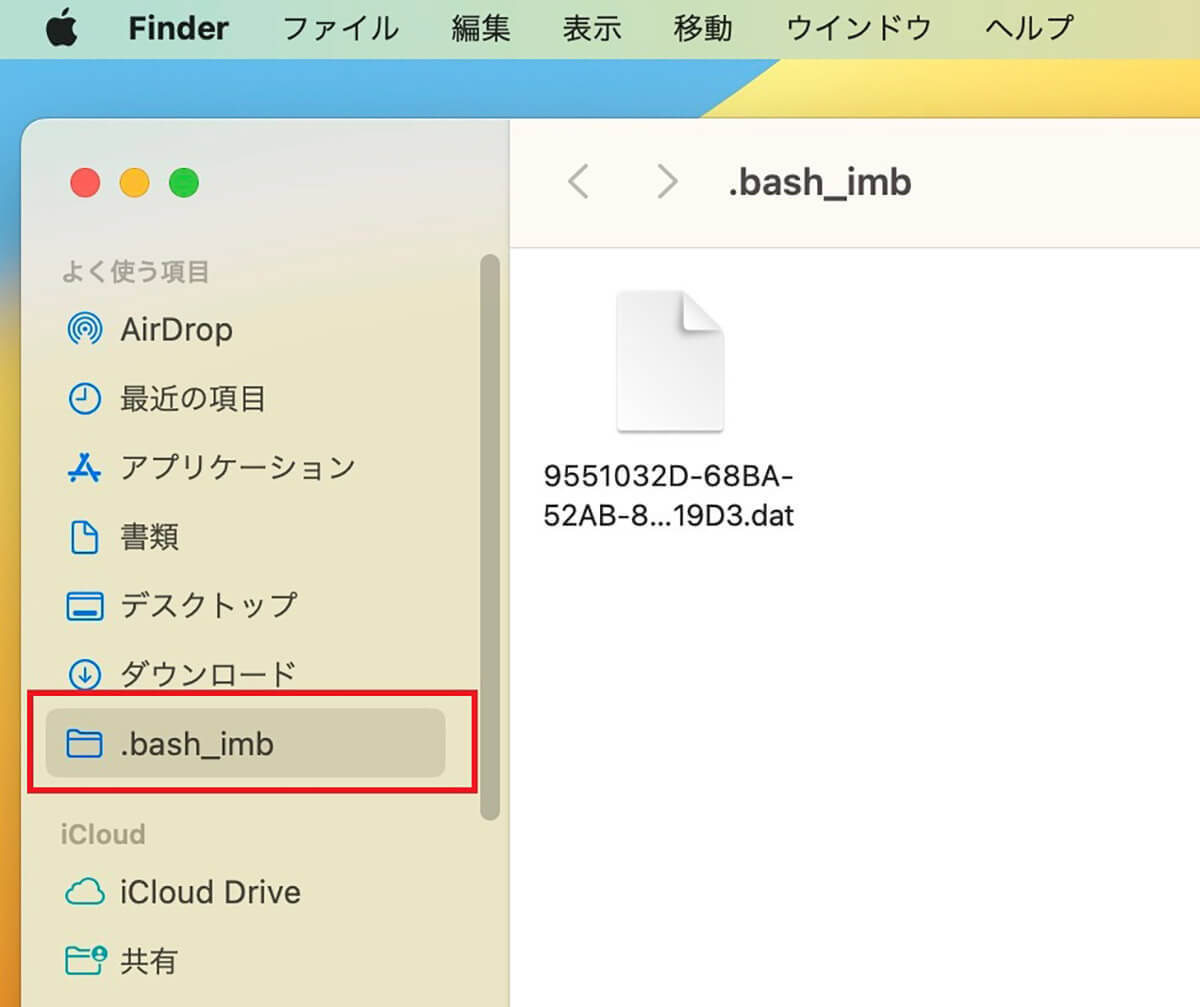不要になった画像ファイルやダウンロードファイルをそのままにしておくと、ストレージの空き容量を圧迫するので削除しますが、削除したファイルやフォルダはゴミ箱に移動します。ゴミ箱がMacのどこにあるのかご存じでしょうか。
Macのゴミ箱がどこにあるのか、ゴミ箱の表示方法やゴミ箱のゴミを完全削除する方法を解説します。
Macのゴミ箱はどこにある?
Macのストレージにはたくさんのデータが保存されています。大切なものもあれば不要なものもあります。
Macの内部ストレージ容量は限られているため、不要なフォルダやファイルを放置しておくと、ストレージの空き容量が圧迫されるため、Macの操作が重くなったり、フリーズしたりしていろいろな弊害をMacに引き起こします。
そのため不要なフォルダやファイルは削除してMacのストレージの空き容量を確保することは非常に大切なことです。ここで重要なのは、フォルダやファイルを削除すると、その瞬間にMacから完全に消えてなくなってしまうわけではないということです。
削除されたフォルダやファイルは、Macの「ゴミ箱」というフォルダに移動して30日間保存されます。「ゴミ箱」フォルダがMacのどこにあるかが分かれば、30日間待たなくても不要なフォルダやファイルを完全削除できます。
Macの「ゴミ箱」フォルダはどこにあるかご存じでしょうか。この記事では、Macの「ゴミ箱」フォルダがどこにあるのか、また「ゴミ箱」フォルダに移動した不要なフォルダやファイルを完全削除する方法を紹介します。
Macのゴミ箱フォルダの場所と表示方法
以前のmacOSでは、Windows PCと同じように「ゴミ箱」アイコンがデスクトップ画面に表示されていました。しかし現在のmacOSのデスクトップには「ゴミ箱」アイコンは表示されていません。
「ゴミ箱」はどこにあるのかということですが、画面下部のDockの一番右に「ゴミ箱」が表示されています。Macの「ゴミ箱」に移動したファイルやフォルダを表示させる方法を見てみましょう。
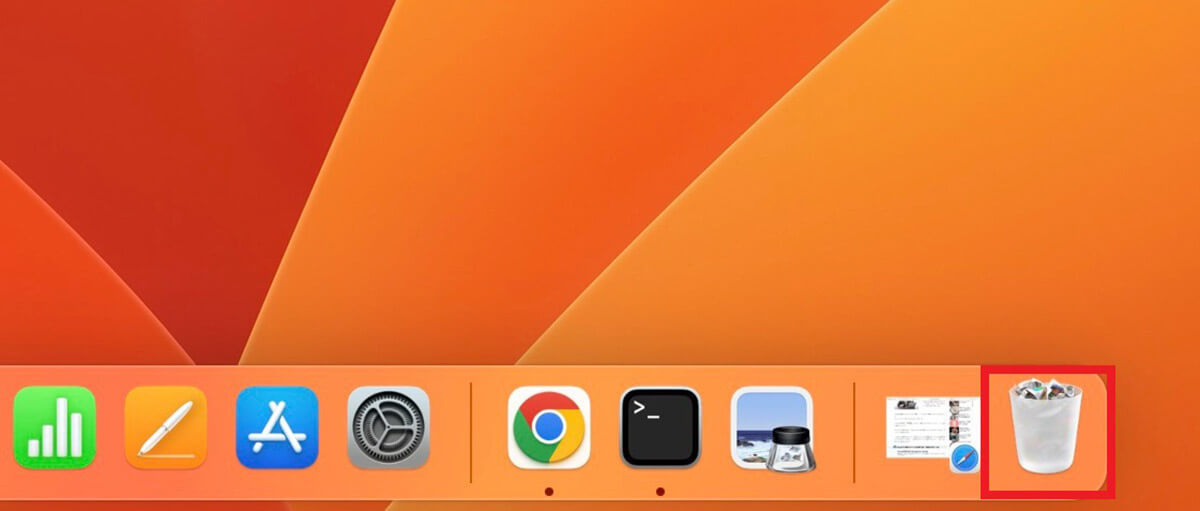
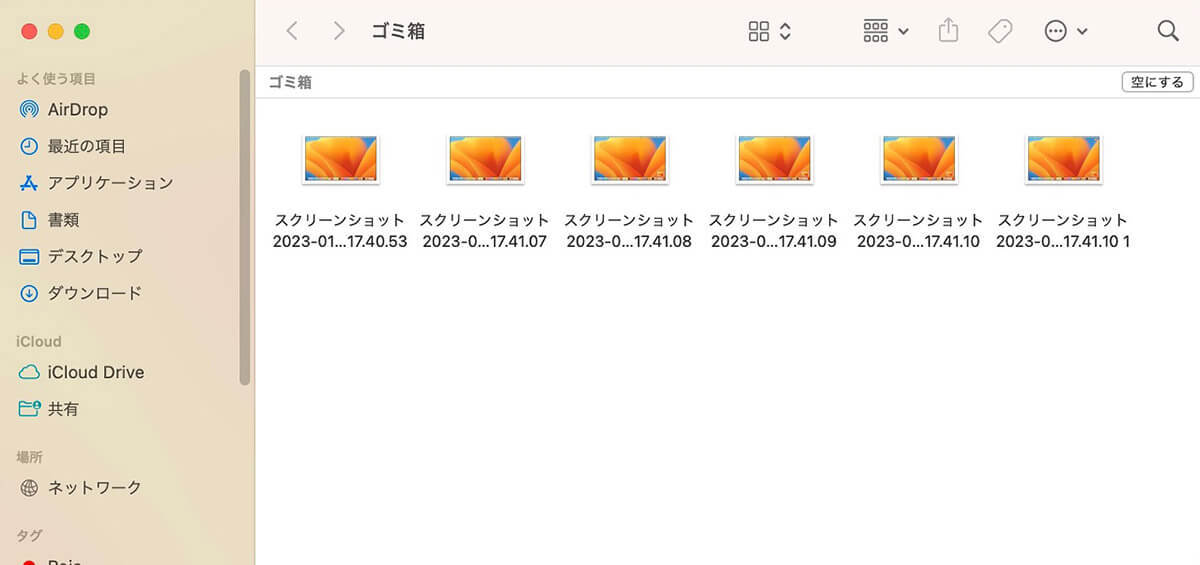
Macのゴミ箱をFinder上のサイドバーに登録する方法
「ゴミ箱」がデスクトップ画面のDockに表示されていれば便利なのは事実ですが、Macでファイルやフォルダの管理を行うのは「Finder」です。
「Finder」アイコンをクリックして立ち上げた際に、「ゴミ箱」がサイドバーに表示されていれば、フォルダやファイルの管理がさらにしやすくなります。Macのゴミ箱をFinder上のサイドバーに登録する方法を見てみましょう。